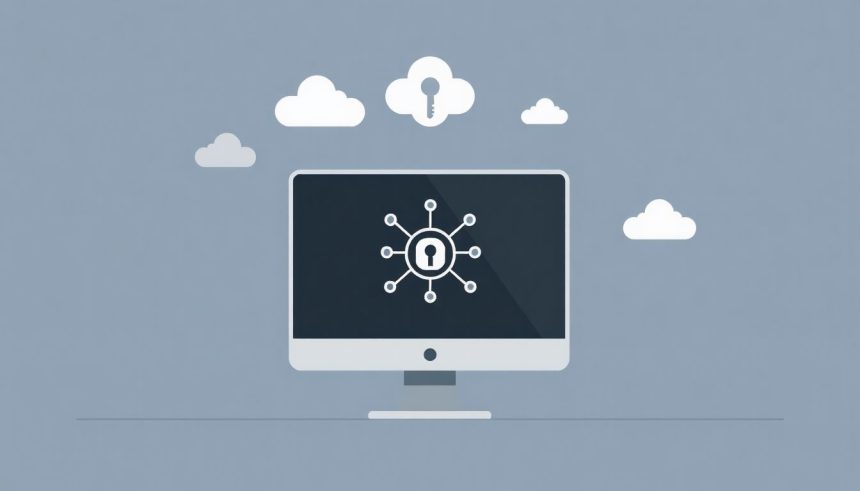A Távoli asztal webes hozzáférés (RD Web Access) a Microsoft Távoli asztal szolgáltatásainak egyik komponense, amely lehetővé teszi a felhasználók számára, hogy egy webböngészőn keresztül férjenek hozzá távoli alkalmazásokhoz és asztalokhoz. Ez különösen hasznos olyan esetekben, amikor a felhasználók nem rendelkeznek a Távoli asztal klienssel telepítve a gépükön, vagy ha különböző operációs rendszereket használnak. Az RD Web Access lényegében egy webportál, ami felsorolja azokat a távoli erőforrásokat, amikhez a felhasználó hozzáférhet.
A szolgáltatás központi szerepet játszik a távoli alkalmazások és asztalok elérésének egyszerűsítésében, mivel nem követeli meg a felhasználótól, hogy telepítsen bármilyen speciális szoftvert a gépére. Ehelyett a felhasználó egyszerűen megnyit egy webböngészőt, bejelentkezik az RD Web Access portálra, és kiválasztja a kívánt alkalmazást vagy asztalt.
Az RD Web Access legfontosabb előnye a platformfüggetlenség és a könnyű használat.
A működés alapja, hogy az RD Web Access kiszolgáló kommunikál a Távoli asztal munkamenet-gazdával (RD Session Host), és lekéri a felhasználó számára elérhető alkalmazások és asztalok listáját. Ezután a felhasználó kiválasztja a kívánt erőforrást, és az RD Web Access elindítja a távoli kapcsolatot egy böngészőn belüli RDP (Remote Desktop Protocol) klienssel. Ez a folyamat teljesen transzparens a felhasználó számára, mintha egy helyi alkalmazást futtatna.
Az RD Web Access biztonságos hozzáférést biztosít a távoli erőforrásokhoz, mivel támogatja az SSL (Secure Sockets Layer) titkosítást és a felhasználói hitelesítést. Emellett a rendszergazdák részletesen szabályozhatják, hogy mely felhasználók férhetnek hozzá mely alkalmazásokhoz és asztalokhoz, növelve ezzel a hálózat biztonságát.
A Távoli asztal szolgáltatások (RDS) áttekintése
A Távoli asztal szolgáltatások (RDS) lehetővé teszik, hogy a felhasználók távolról hozzáférjenek alkalmazásokhoz és asztalokhoz egy központi szerverről. A RD Web Access egy kulcsfontosságú összetevője az RDS-nek, ami egy webes felületet biztosít a távoli erőforrásokhoz való hozzáféréshez.
A felhasználók egy böngészőn keresztül bejelentkezhetnek az RD Web Access portálra, ahol láthatják a számukra elérhető távoli alkalmazásokat és asztalokat. Ez a megoldás különösen hasznos olyan esetekben, amikor a felhasználók nem rendelkeznek a szükséges alkalmazásokkal a saját gépeiken, vagy ha a központi szerveren futó alkalmazásokhoz kell hozzáférniük a biztonság és a verziókontroll érdekében.
Az RD Web Access működése a következő lépésekből áll:
- A felhasználó megnyitja a böngészőjét, és beírja az RD Web Access URL-jét.
- A felhasználó azonosítja magát, beírva a felhasználónevét és jelszavát.
- Az RD Web Access lekérdezi az RDS infrastruktúrát, hogy megállapítsa, mely alkalmazások és asztalok érhetők el a felhasználó számára.
- A webes felületen megjelennek a rendelkezésre álló erőforrások.
- A felhasználó kiválasztja a kívánt alkalmazást vagy asztalt, és a rendszer elindítja a távoli kapcsolatot.
A RD Web Access lényegében egy híd a felhasználók és a távoli erőforrások között, ami egyszerűsíti és központosítja a hozzáférést.
A biztonság kiemelt szerepet játszik az RD Web Access használatakor. A rendszer támogatja a különböző hitelesítési módszereket, beleértve a többfaktoros hitelesítést (MFA) is, ami tovább növeli a biztonságot. Emellett a Transport Layer Security (TLS) protokoll biztosítja a kommunikáció titkosítását a felhasználó böngészője és a szerver között.
Az RD Web Access konfigurálása során a rendszergazdák megadhatják, hogy mely felhasználók vagy csoportok férhetnek hozzá mely alkalmazásokhoz és asztalokhoz. Ez lehetővé teszi a granuláris hozzáférés-szabályozást, ami elengedhetetlen a biztonságos és hatékony működéshez.
Az RD Web Access egyik előnye, hogy platformfüggetlen. A felhasználók bármilyen eszközről hozzáférhetnek a távoli erőforrásokhoz, aminek a böngészője támogatja a HTML5-öt. Ez különösen fontos a BYOD (Bring Your Own Device) környezetekben, ahol a felhasználók saját eszközeiket használják a munkához.
Az RD Web Access szerepe az RDS architektúrában
Az RD Web Access (Távoli Asztal Webes Hozzáférés) a Microsoft Remote Desktop Services (RDS) architektúrájának kulcsfontosságú eleme. Lehetővé teszi a felhasználók számára, hogy webböngészőn keresztül érjék el a távoli asztalokat és alkalmazásokat. Ez azt jelenti, hogy a felhasználóknak nincs szükségük speciális szoftver telepítésére a helyi gépükre; egy egyszerű webböngésző elegendő a távoli erőforrások eléréséhez.
Az RD Web Access központi szerepet játszik a távoli erőforrások közzétételében és menedzselésében. A rendszergazdák az RD Web Access segítségével teszik elérhetővé az alkalmazásokat és asztalokat a felhasználók számára. A felhasználók egy testreszabható webes felületen keresztül tekinthetik meg a számukra elérhető erőforrásokat.
Az RD Web Access lényegében egy kapu, amelyen keresztül a felhasználók a távoli asztalok és alkalmazások világába léphetnek be anélkül, hogy a vállalati hálózaton belül lennének.
A működése a következőképpen foglalható össze:
- A felhasználó egy webböngészőben megnyitja az RD Web Access webhelyet.
- A felhasználó hitelesíti magát a vállalati hitelesítési rendszerrel (például Active Directory).
- Az RD Web Access megjeleníti a felhasználó számára elérhető távoli alkalmazások és asztalok listáját.
- A felhasználó kiválaszt egy alkalmazást vagy asztalt, és elindítja a kapcsolatot.
- Az RD Web Access kezeli a kapcsolatfelépítést a távoli asztal gazdagéppel.
Az RD Web Access javítja a biztonságot azáltal, hogy központi hitelesítést biztosít és szabályozza a távoli erőforrásokhoz való hozzáférést. Emellett egyszerűsíti a távoli alkalmazások és asztalok menedzsmentjét, mivel a rendszergazdák központilag konfigurálhatják és frissíthetik azokat.
A skálázhatóság szempontjából az RD Web Access több kiszolgálóra is telepíthető, így biztosítva a magas rendelkezésre állást és a terheléselosztást. Ez különösen fontos nagyobb szervezetek számára, ahol sok felhasználónak kell egyszerre hozzáférnie a távoli erőforrásokhoz. Az RD Web Access integrálható más RDS szerepkörökkel (például RD Connection Broker, RD Session Host), hogy egy teljes körű távoli asztal infrastruktúrát hozzon létre.
Az RD Web Access előnyei: Miért érdemes használni?
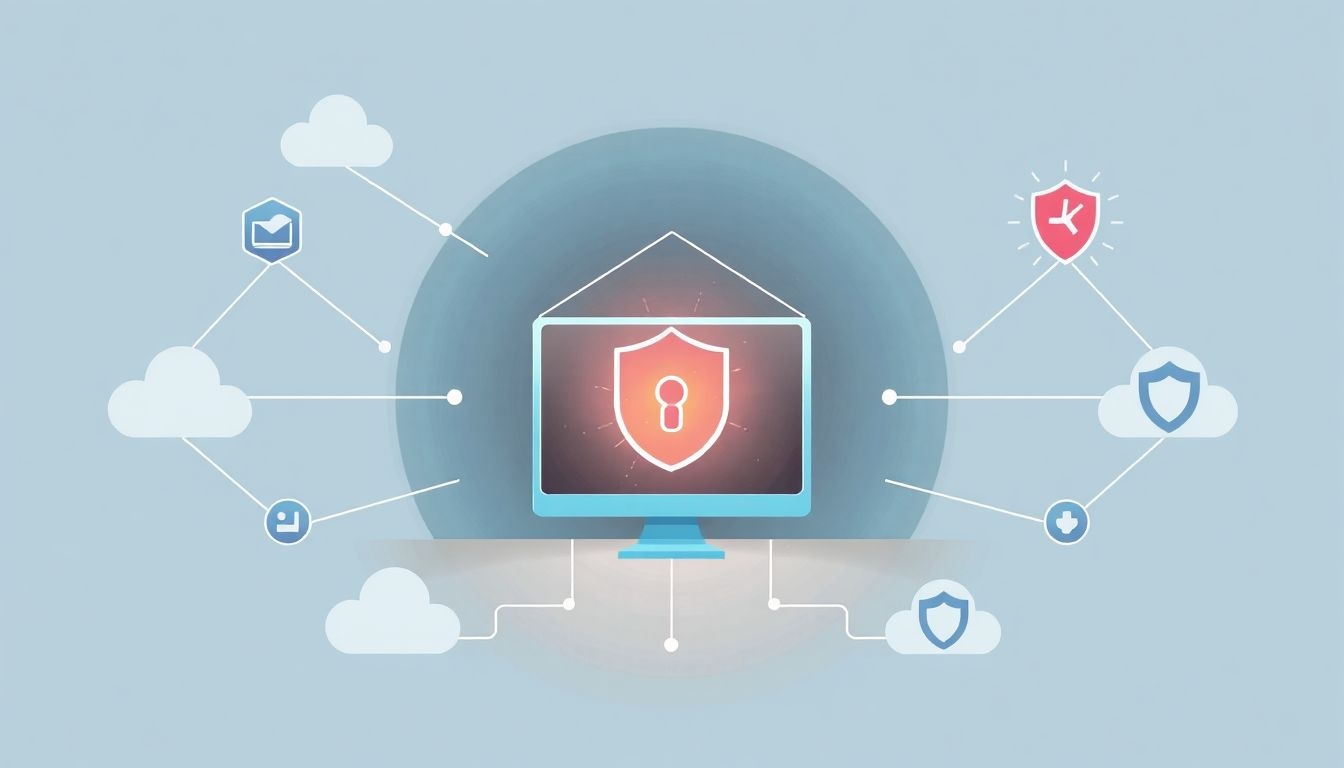
Az RD Web Access (Remote Desktop Web Access) kulcsfontosságú szerepet tölt be a távoli asztali szolgáltatások (RDS) környezetben, lehetővé téve a felhasználók számára, hogy webböngészőn keresztül érjék el a közzétett alkalmazásokat és asztalokat. Ez a hozzáférési mód számos előnnyel jár, amelyek jelentősen javítják a felhasználói élményt és az IT-infrastruktúra hatékonyságát.
Az egyik legfontosabb előnye a bárhonnan történő hozzáférés. A felhasználók, internetkapcsolattal rendelkező eszközről, gyakorlatilag bárhonnan elérhetik a munkahelyi alkalmazásaikat és asztalukat. Ez különösen értékes a távmunkában dolgozók, az utazó alkalmazottak és a több telephelyen dolgozó munkatársak számára.
A központosított alkalmazáskezelés egy másik jelentős előny. Az alkalmazások telepítése és karbantartása a szerveroldalon történik, ami leegyszerűsíti az IT-adminisztrátorok munkáját. Nem szükséges az alkalmazásokat minden egyes felhasználói gépre telepíteni és frissíteni, ami jelentős időt és erőforrást takarít meg.
Az RD Web Access platformfüggetlen hozzáférést biztosít. A felhasználók különböző operációs rendszereket futtató eszközökről (Windows, macOS, Linux) és böngészőkből (Chrome, Firefox, Safari, Edge) is elérhetik az alkalmazásokat és asztalokat. Ez növeli a rugalmasságot és a felhasználói elégedettséget.
A fokozott biztonság szintén elengedhetetlen. Az RD Web Access integrálható különböző biztonsági megoldásokkal, mint például a kétfaktoros hitelesítés (2FA), ami megnehezíti a jogosulatlan hozzáférést. A felhasználók csak a közzétett alkalmazásokat és asztalokat érik el, így csökken a helyi gépen tárolt adatok elvesztésének vagy sérülésének kockázata.
Az RD Web Access lehetővé teszi a költséghatékony IT-üzemeltetést azáltal, hogy minimalizálja az alkalmazások telepítésével és karbantartásával kapcsolatos költségeket.
A könnyű használhatóság egy másik szempont. A webes felület intuitív és könnyen navigálható, így a felhasználók gyorsan és egyszerűen megtalálják a szükséges alkalmazásokat és asztalokat. Nem szükséges bonyolult konfiguráció vagy speciális szoftver telepítése a kliens oldalon.
A verziókezelés egyszerűsítése is kiemelendő. Mivel az alkalmazások a szerveren futnak, a felhasználók mindig a legfrissebb verziót használják. Ez kiküszöböli a kompatibilitási problémákat és biztosítja, hogy minden felhasználó ugyanazzal a verzióval dolgozzon.
Az RD Web Access emellett támogatja a nyomtatási átirányítást, ami azt jelenti, hogy a felhasználók a helyi nyomtatójukra is tudnak nyomtatni a távoli alkalmazásokból. Ez kényelmes és praktikus megoldást nyújt a dokumentumkezelésre.
Végül, de nem utolsósorban, az RD Web Access skálázható megoldást kínál. A szerveroldali infrastruktúra könnyen bővíthető, hogy megfeleljen a növekvő felhasználói igényeknek. Ez biztosítja, hogy a szolgáltatás hosszú távon is megbízható és hatékony maradjon.
Az RD Web Access architektúrája és komponensei
Az RD Web Access (Remote Desktop Web Access) a Microsoft Távoli Asztal szolgáltatásainak egy kulcsfontosságú komponense, amely lehetővé teszi a felhasználók számára, hogy webböngészőn keresztül férjenek hozzá a távoli alkalmazásokhoz és asztalokhoz. Ez a hozzáférés bárhonnan biztosítható, ahol internetkapcsolat áll rendelkezésre, növelve ezzel a rugalmasságot és a produktivitást.
Az RD Web Access architektúrája több fontos elemből áll, amelyek együttműködve teszik lehetővé a webes alapú távoli hozzáférést:
- Web Server (IIS): Az RD Web Access egy Internet Information Services (IIS) webkiszolgálón fut. Az IIS fogadja a felhasználók böngészőjéből érkező kéréseket, és a megfelelő weboldalakat és alkalmazásokat szolgálja ki.
- RD Web Access Szolgáltatás: Ez a szolgáltatás felelős a felhasználói hitelesítésért, az erőforrások listázásáért (távoli alkalmazások és asztalok), valamint a RemoteApp és Desktop Connection (RADC) fájlok generálásáért. Ezek a fájlok tartalmazzák a távoli erőforrásokhoz való csatlakozáshoz szükséges információkat.
- RD Connection Broker: Az RD Web Access szorosan együttműködik az RD Connection Broker-rel (korábban RD Session Broker). Amikor a felhasználó egy távoli alkalmazást vagy asztalt indít a webes felületről, az RD Web Access továbbítja a kérést az RD Connection Broker-nek. Az RD Connection Broker felelős a felhasználó munkamenetének irányításáért a megfelelő RD Session Host szerverre.
- RD Session Host: Az RD Session Host szerverek (korábban Terminal Services) a távoli alkalmazásokat és asztalokat futtatják. A felhasználók az RD Web Access-en keresztül csatlakoznak ezekhez a szerverekhez, és a webböngészőjükben futtatják a távoli alkalmazásokat, mintha azok helyben lennének telepítve.
- RD Gateway: Bár nem feltétlenül kötelező elem, az RD Gateway jelentős biztonsági előnyöket nyújt. Lehetővé teszi a felhasználók számára, hogy az interneten keresztül, biztonságosan csatlakozzanak a belső hálózathoz anélkül, hogy VPN-t kellene használniuk. Az RD Gateway egyetlen porton (általában 443-as porton, HTTPS) teszi lehetővé a távoli asztali forgalmat, csökkentve ezzel a tűzfalon megnyitandó portok számát.
A működés lényege a következő:
- A felhasználó megnyitja a webböngészőjét, és beírja az RD Web Access weboldalának címét.
- Az IIS kiszolgálja a weboldalt, amely a felhasználótól hitelesítést kér.
- A sikeres hitelesítés után az RD Web Access megjeleníti a felhasználó számára elérhető távoli alkalmazások és asztalok listáját.
- A felhasználó kiválaszt egy alkalmazást vagy asztalt, és rákattint.
- Az RD Web Access generál egy RADC fájlt, amelyet a felhasználó letölt és elindít.
- Az RADC fájl tartalmazza a távoli alkalmazáshoz vagy asztalhoz való csatlakozáshoz szükséges információkat, beleértve az RD Connection Broker címét.
- A felhasználó számítógépe a RADC fájlban található információk alapján csatlakozik az RD Connection Broker-hez.
- Az RD Connection Broker átirányítja a felhasználót a megfelelő RD Session Host szerverre.
- A felhasználó elindíthatja és használhatja a távoli alkalmazást vagy asztalt a webböngészőjében.
Az RD Web Access konfigurálása során fontos a megfelelő hitelesítési módszer kiválasztása, a tanúsítványok helyes beállítása (különösen HTTPS esetén), és a hozzáférési szabályok konfigurálása annak érdekében, hogy csak a jogosult felhasználók férhessenek hozzá a távoli erőforrásokhoz.
Az RD Web Access jelentős mértékben egyszerűsíti a távoli hozzáférést, mivel nincs szükség bonyolult VPN beállításokra, és a felhasználók a megszokott webböngészőjükből érhetik el a távoli alkalmazásokat.
A RemoteApp programok integrálása az RD Web Access felületén lehetővé teszi, hogy a felhasználók úgy használják a távoli alkalmazásokat, mintha azok helyileg telepítve lennének. Ez a zökkenőmentes integráció javítja a felhasználói élményt és növeli a produktivitást.
Az RD Web Access telepítése és konfigurálása Windows Serveren
Az RD Web Access (Remote Desktop Web Access) egy Microsoft Windows Server szolgáltatás, amely lehetővé teszi a felhasználók számára, hogy webböngészőn keresztül férjenek hozzá a Távoli Asztal erőforrásokhoz. Ez azt jelenti, hogy a felhasználók a vállalati hálózaton kívülről, például otthonról vagy útközben is elérhetik a távoli alkalmazásokat és asztalokat, anélkül, hogy VPN kapcsolatra lenne szükségük.
Az RD Web Access telepítése és konfigurálása Windows Serveren több lépésből áll:
- A Távoli asztal szolgáltatások (Remote Desktop Services) szerep telepítése: Először is, telepíteni kell a Távoli asztal szolgáltatások szerepet a Windows Serveren. Ezt a Server Manager segítségével tehetjük meg. A „Roles and Features Wizard”-ben válasszuk ki a „Role-based or feature-based installation” opciót, majd válasszuk ki a szervert, amelyre telepíteni szeretnénk a szerepet. A szerepek listájából válasszuk a „Remote Desktop Services”-t.
- A szükséges szerepkör szolgáltatások kiválasztása: A Távoli asztal szolgáltatások telepítésekor ki kell választani a szükséges szerepkör szolgáltatásokat. Az RD Web Accesshez legalább a „RD Web Access” szerepkör szolgáltatást kell telepíteni. Emellett érdemes telepíteni a „RD Connection Broker” és az „RD Session Host” szerepkör szolgáltatásokat is, mivel ezek a távoli asztal környezet alapvető elemei.
- A telepítés befejezése: A szerepkör szolgáltatások kiválasztása után kövessük a varázsló lépéseit a telepítés befejezéséhez. A telepítés során szükség lehet a szerver újraindítására.
- Az RD Web Access konfigurálása: A telepítés után konfigurálni kell az RD Web Access szolgáltatást. Ehhez használhatjuk a „Remote Desktop Services Manager”-t.
- SSL tanúsítvány konfigurálása: Mivel az RD Web Access webböngészőn keresztül érhető el, fontos, hogy biztonságos (HTTPS) kapcsolatot használjunk. Ehhez konfigurálni kell egy SSL tanúsítványt az RD Web Access weboldalához. Ezt a „IIS Manager” segítségével tehetjük meg.
Az SSL tanúsítvány megszerzésének több módja van:
- Önaláírt tanúsítvány generálása: Ez a legegyszerűbb megoldás, de nem javasolt éles környezetben, mivel a böngészők figyelmeztetést fognak mutatni a tanúsítvány érvénytelenségére.
- Tanúsítvány vásárlása egy hitelesítésszolgáltatótól (CA): Ez a legbiztonságosabb megoldás, mivel a böngészők megbíznak a hitelesítésszolgáltatók által kiadott tanúsítványokban.
- Tanúsítvány igénylése a vállalati belső tanúsítványkiszolgálótól: Ha a vállalat rendelkezik belső tanúsítványkiszolgálóval, akkor onnan is igényelhetünk tanúsítványt.
A tanúsítvány konfigurálása után a felhasználók a webböngészőjükben megnyithatják az RD Web Access weboldalát, és bejelentkezhetnek a vállalati hitelesítő adataikkal. Bejelentkezés után megjelenik a távoli alkalmazások és asztalok listája, amelyekhez a felhasználó hozzáféréssel rendelkezik. A felhasználók ezután a böngészőjükben elindíthatják a kívánt alkalmazásokat és asztalokat.
Az RD Web Access konfigurálásakor figyelembe kell venni a biztonsági szempontokat is. Fontos, hogy erős jelszavakat használjunk, és rendszeresen frissítsük a szervert és az alkalmazásokat. Emellett érdemes beállítani a többfaktoros hitelesítést (MFA) is, hogy tovább növeljük a biztonságot.
Az RD Web Access lehetővé teszi a távoli alkalmazások és asztalok biztonságos és egyszerű elérését webböngészőn keresztül, ami növeli a felhasználók mobilitását és rugalmasságát.
Az RD Web Access használata során felmerülhetnek problémák. A leggyakoribb problémák közé tartozik a helytelenül konfigurált SSL tanúsítvány, a tűzfal beállításai, és a felhasználói jogosultságok. A problémák elhárításához érdemes ellenőrizni a szerver naplóit, és a Microsoft dokumentációját.
Az RD Web Access egy hatékony eszköz a távoli hozzáférés biztosítására, de fontos, hogy megfelelően telepítsük és konfiguráljuk a biztonsági szempontokat figyelembe véve.
Tanúsítványok kezelése az RD Web Access környezetben
Az RD Web Access környezetben a tanúsítványok kritikus szerepet játszanak a biztonságos kommunikáció és az adatok titkosításának biztosításában. Ezek a tanúsítványok igazolják a szerver identitását a felhasználók számára, és lehetővé teszik a biztonságos HTTPS kapcsolatot.
A tanúsítványok helyes kezelése elengedhetetlen a távoli asztali kapcsolatok biztonságának megőrzéséhez. Hibás vagy lejárt tanúsítványok esetén a felhasználók figyelmeztetéseket kaphatnak, ami bizalmatlanságot szülhet, és potenciálisan biztonsági kockázatot jelenthet.
A tanúsítványok helytelen konfigurálása kompromittálhatja a teljes RD Web Access infrastruktúra biztonságát.
Az RD Web Access szolgáltatáshoz általában háromféle tanúsítvány szükséges:
- Webszerver tanúsítvány: Ez a tanúsítvány védi a webes felületet, és biztosítja a biztonságos HTTPS kapcsolatot a felhasználók böngészője és az RD Web Access szerver között.
- RD Connection Broker tanúsítvány: Ezt a tanúsítványt az RD Connection Broker használja a kapcsolatok közvetítéséhez és a hitelesítéshez.
- RD Gateway tanúsítvány: Az RD Gateway használja ezt a tanúsítványt a külső felhasználók számára a belső hálózathoz való biztonságos hozzáférés biztosításához.
A tanúsítványok beszerzéséhez használhatunk nyilvános hitelesítésszolgáltatót (CA), vagy létrehozhatunk belső CA-t a szervezetünknél. A nyilvános CA által kiadott tanúsítványok általában megbízhatóbbak, mivel a böngészők alapértelmezetten megbíznak bennük. A belső CA használata költséghatékonyabb lehet, de a tanúsítványokat manuálisan kell telepíteni a felhasználók eszközeire.
A tanúsítványok rendszeres lejáratának figyelése és időben történő megújítása kritikus fontosságú. A lejárt tanúsítványok működési problémákat okozhatnak, és biztonsági rést képezhetnek.
Az RD Web Access biztonsági szempontjai és bevált gyakorlatok

Az RD Web Access (Távoli asztal webes hozzáférés) használata során kiemelt figyelmet kell fordítani a biztonsági szempontokra. A nem megfelelően konfigurált vagy karbantartott RD Web Access kiszolgáló komoly biztonsági kockázatot jelenthet a teljes hálózat számára.
Az egyik legfontosabb lépés a folyamatos szoftverfrissítés. A Microsoft rendszeresen ad ki biztonsági javításokat, amelyek elhárítják a felmerülő sérülékenységeket. Ezeket a frissítéseket haladéktalanul telepíteni kell mind az RD Web Access kiszolgálón, mind a hozzá kapcsolódó Távoli Asztal Szolgáltatások (RDS) komponenseken.
A erős jelszavak használata elengedhetetlen. A felhasználóknak bonyolult, nehezen kitalálható jelszavakat kell alkalmazniuk, és ezeket rendszeresen cserélniük kell. Emellett érdemes bekapcsolni a többfaktoros hitelesítést (MFA), amely egy extra védelmi réteget biztosít a fiókok számára. Az MFA használata jelentősen csökkenti a sikeres behatolás esélyét, még akkor is, ha a jelszó valamilyen módon kompromittálódik.
Az RD Web Access kiszolgáló elhelyezése egy DMZ (Demilitarized Zone) hálózatban ajánlott, hogy elkülönítsük a belső hálózatot a külső támadásoktól.
A hozzáférési jogosultságok korlátozása szintén kritikus fontosságú. Csak azok a felhasználók kapjanak hozzáférést az RD Web Access szolgáltatáshoz, akiknek erre valóban szükségük van. A felhasználói jogosultságokat a legszükségesebb szintre kell korlátozni, hogy minimalizáljuk a károkozás lehetőségét egy esetleges támadás esetén.
Az RD Web Access kiszolgáló naplózása elengedhetetlen a biztonsági események nyomon követéséhez. A naplókat rendszeresen ellenőrizni kell, hogy időben észleljük a gyanús tevékenységeket. A naplózás segíthet az esetleges biztonsági incidensek kivizsgálásában és a jövőbeni támadások megelőzésében.
A HTTPS használata kötelező az RD Web Access szolgáltatáshoz való hozzáférés során. A HTTPS titkosítja a kommunikációt a kliens és a kiszolgáló között, megakadályozva, hogy a támadók lehallgassák a felhasználóneveket, jelszavakat és egyéb érzékeny adatokat.
- Rendszeres biztonsági auditok végrehajtása.
- Intrusion Detection/Prevention rendszer (IDS/IPS) használata.
- Webalkalmazás tűzfal (WAF) bevezetése.
- A kiszolgáló hardveres és szoftveres védelmének biztosítása.
A fenti intézkedések betartásával jelentősen növelhető az RD Web Access szolgáltatás biztonsága, és minimalizálható a potenciális biztonsági kockázatok.
Kétfaktoros hitelesítés (2FA) integrálása az RD Web Access-szel
A kétfaktoros hitelesítés (2FA) bevezetése az RD Web Access-nél elengedhetetlen a biztonság növelése szempontjából. Míg a felhasználónév és jelszó kombinációja önmagában sebezhető lehet például adathalász támadásokkal szemben, a 2FA egy kiegészítő védelmi vonalat képez.
A 2FA integrációja azt jelenti, hogy a felhasználónak a szokásos bejelentkezési adatok megadása után egy második azonosítási lépést is teljesítenie kell. Ez a második faktor lehet például:
- Egy egyszer használatos kód (OTP), amelyet a felhasználó a telefonjára kap.
- Egy biometrikus azonosító (pl. ujjlenyomat vagy arcfelismerés).
- Egy hardveres biztonsági kulcs.
A 2FA bekapcsolásával jelentősen csökkenthető a jogosulatlan hozzáférés kockázata, még akkor is, ha a felhasználónevet és jelszót valaki megszerzi.
A Microsoft többféle módon is támogatja a 2FA integrálását az RD Web Access-szel. Használható például az Azure Multi-Factor Authentication, amely felhőalapú megoldás, és könnyen integrálható a meglévő infrastruktúrába. Emellett léteznek harmadik féltől származó 2FA megoldások is, amelyek kompatibilisek az RD Web Access-szel.
A bevezetés során fontos a felhasználók tájékoztatása és a megfelelő dokumentáció elkészítése. A felhasználóknak meg kell érteniük a 2FA működését és a bejelentkezési folyamatot. Emellett gondoskodni kell arról, hogy a felhasználók számára elérhető legyen a segítség, ha problémájuk adódik a 2FA használatával.
Az RD Web Access testreszabása: megjelenés és funkcionalitás
Az RD Web Access nem csupán egy egyszerű belépési pont a távoli asztalokhoz és alkalmazásokhoz, hanem egy testreszabható felület is, amely nagyban befolyásolja a felhasználói élményt és a biztonságot. A testreszabás lehetővé teszi, hogy a szervezet arculatához igazítsuk a webes felületet, növelve ezzel a professzionalizmust és a felhasználók bizalmát.
A megjelenés testreszabása több területen valósulhat meg:
- Branding: A logók, színek és háttérképek cseréjével a felület teljes mértékben a vállalat arculatához igazítható. Ez különösen fontos a felhasználók azonosításának és a márkaépítésnek szempontjából.
- CSS stíluslapok: A CSS segítségével a weboldal szinte minden elemének megjelenését befolyásolhatjuk, beleértve a betűtípusokat, a gombokat és az elrendezést.
- Egyedi üdvözlő üzenetek: A bejelentkezési oldalon megjelenő szövegek személyre szabásával barátságosabbá és informatívabbá tehetjük a felhasználói élményt.
A funkcionalitás testreszabása ennél is tovább mehet, érintve a szolgáltatás működését is:
- Engedélyek kezelése: Meghatározhatjuk, hogy mely felhasználók vagy csoportok férhetnek hozzá bizonyos távoli alkalmazásokhoz vagy asztalokhoz.
- Hitelesítési módszerek: A szabványos jelszavas hitelesítés mellett beállíthatunk többfaktoros hitelesítést (MFA) is, ami jelentősen növeli a biztonságot.
- Egyedi webes alkalmazások integrálása: Az RD Web Access-be integrálhatunk más webes alkalmazásokat is, így egy központi felületről érhetők el a különböző üzleti alkalmazások.
A biztonság növelése érdekében feltétlenül javasolt az RD Web Access alapértelmezett konfigurációjának megváltoztatása és a biztonsági beállítások alapos áttekintése.
A testreszabás során figyelembe kell venni a felhasználói igényeket és a biztonsági szempontokat. A túlzott testreszabás ronthatja a felhasználói élményt, míg a figyelmen kívül hagyott biztonsági beállítások komoly kockázatot jelenthetnek.
A testreszabás során mindig teszteljük a változtatásokat, hogy biztosak legyünk a helyes működésben és a felhasználói elégedettségben.
Hibaelhárítás: Gyakori problémák és megoldások az RD Web Access használata során
Az RD Web Access használata során számos probléma merülhet fel, amelyek megakadályozhatják a felhasználókat abban, hogy sikeresen hozzáférjenek a távoli asztalokhoz és alkalmazásokhoz. Az alábbiakban a leggyakoribb problémákat és azok lehetséges megoldásait mutatjuk be.
- Hitelesítési problémák: A felhasználók nem tudnak bejelentkezni az RD Web Access portálra.
- Kapcsolódási problémák: A felhasználók be tudnak jelentkezni, de nem tudnak távoli asztalhoz vagy alkalmazáshoz kapcsolódni.
- Teljesítményproblémák: A távoli asztal vagy alkalmazás lassan működik.
Hitelesítési problémák gyakran a felhasználónév/jelszó hibás megadásából adódnak. Ellenőrizze, hogy a felhasználó helyesen adta-e meg a hitelesítő adatait. Ha a probléma továbbra is fennáll, ellenőrizze a következőket:
- A felhasználói fiók engedélyezve van-e? A felhasználói fiókot engedélyezni kell az Active Directoryban.
- A felhasználó tagja-e a szükséges csoportoknak? A felhasználónak tagja kell lennie a távoli asztalokhoz és alkalmazásokhoz való hozzáféréshez szükséges csoportoknak.
- Az RD Web Access szolgáltatás megfelelően van-e konfigurálva? Ellenőrizze az RD Web Access konfigurációját a Kiszolgálókezelőben.
Kapcsolódási problémák esetén először ellenőrizze a hálózati kapcsolatot. Győződjön meg arról, hogy a felhasználó gépe rendelkezik internetkapcsolattal, és hogy a tűzfal nem blokkolja a távoli asztal forgalmat. További hibaelhárítási lépések:
- Ellenőrizze a Távoli asztal kiszolgálót: Győződjön meg arról, hogy a Távoli asztal kiszolgáló fut, és elérhető a hálózaton.
- Ellenőrizze a Távoli asztal munkamenet-gazdát: A munkamenet-gazdának megfelelően kell működnie a kapcsolatok közvetítéséhez.
- Ellenőrizze az RD Gateway konfigurációját: Ha RD Gateway-t használ, győződjön meg arról, hogy megfelelően van konfigurálva.
Az RD Gateway helytelen konfigurációja gyakori oka a kapcsolódási problémáknak.
Teljesítményproblémák esetén a lassú távoli asztal vagy alkalmazás a hálózati sávszélesség szűkösségére, a kiszolgáló túlterheltségére vagy a felhasználói gép gyengeségére utalhat. Próbálja ki a következőket:
- Ellenőrizze a hálózati sávszélességet: Győződjön meg arról, hogy elegendő sávszélesség áll rendelkezésre a távoli asztal forgalmához.
- Ellenőrizze a kiszolgáló terhelését: Ha a kiszolgáló túlterhelt, próbálja meg csökkenteni a terhelést azáltal, hogy kevesebb felhasználó csatlakozik egyszerre.
- Optimalizálja a távoli asztal beállításait: Csökkentse a színmélységet, tiltsa le a hangátvitelt, és korlátozza a képernyőfelbontást.
További gyakori problémák:
- Tanúsítványproblémák: A tanúsítvány lejárhatott, vagy nem megbízható. Frissítse a tanúsítványt, vagy telepítse a megbízható tanúsítványok közé.
- Böngészőkompatibilitási problémák: Az RD Web Access nem minden böngészővel kompatibilis. Próbáljon ki egy másik böngészőt.
- Tűzfalbeállítások: A tűzfal blokkolhatja a szükséges portokat. Ellenőrizze a tűzfalbeállításokat, és engedélyezze a szükséges portokat.
Az alábbi táblázat összefoglalja a leggyakoribb problémákat és azok lehetséges megoldásait:
| Probléma | Lehetséges megoldások |
|---|---|
| Hitelesítési probléma | Ellenőrizze a felhasználónevet/jelszót, engedélyezze a felhasználói fiókot, ellenőrizze a csoporttagságot, ellenőrizze az RD Web Access konfigurációját. |
| Kapcsolódási probléma | Ellenőrizze a hálózati kapcsolatot, ellenőrizze a Távoli asztal kiszolgálót, ellenőrizze a Távoli asztal munkamenet-gazdát, ellenőrizze az RD Gateway konfigurációját. |
| Teljesítményprobléma | Ellenőrizze a hálózati sávszélességet, ellenőrizze a kiszolgáló terhelését, optimalizálja a távoli asztal beállításait. |
| Tanúsítványprobléma | Frissítse a tanúsítványt, vagy telepítse a megbízható tanúsítványok közé. |
| Böngészőkompatibilitási probléma | Próbáljon ki egy másik böngészőt. |
| Tűzfalbeállítások | Ellenőrizze a tűzfalbeállításokat, és engedélyezze a szükséges portokat. |
A fenti lépések segíthetnek a legtöbb RD Web Access probléma megoldásában. Ha a probléma továbbra is fennáll, forduljon a rendszergazdához.
Az RD Web Access alternatívái: más távoli hozzáférési megoldások

Bár az RD Web Access egy elterjedt megoldás a távoli asztali elérésre, számos alternatíva létezik, amelyek különböző igényeket elégítenek ki. Ezek az alternatívák a funkcionalitás, a biztonság, a költségek és a könnyű használat szempontjából eltérhetnek.
Egyik lehetőség a VPN (Virtual Private Network) használata. A VPN titkosított kapcsolatot hoz létre a felhasználó eszköze és a vállalati hálózat között, lehetővé téve a távoli asztali kapcsolatok biztonságos elérését. A VPN előnye a biztonságos kapcsolat, de a beállítás és a karbantartás bonyolultabb lehet.
Egy másik alternatíva a harmadik féltől származó távoli asztali szoftverek, mint például a TeamViewer, AnyDesk vagy Chrome Remote Desktop. Ezek a szoftverek általában egyszerűen telepíthetők és használhatók, és számos platformot támogatnak. Azonban a biztonsági szempontokat alaposan mérlegelni kell, és a licencdíjak is felmerülhetnek.
A felhő alapú távoli asztali szolgáltatások, mint például a Windows 365, egyre népszerűbbek. Ezek a szolgáltatások teljes virtuális asztalokat kínálnak a felhőben, amelyek bárhonnan elérhetők.
Néhány nyílt forráskódú megoldás is létezik, mint például az Apache Guacamole. Ezek a megoldások rugalmasságot és testreszabhatóságot kínálnak, de a beállításukhoz és karbantartásukhoz technikai szakértelem szükséges.
Végül, a böngésző alapú RDP kliensek is alternatívát jelenthetnek. Ezek a kliensek lehetővé teszik a távoli asztali kapcsolatok létrehozását közvetlenül a böngészőből, telepítés nélkül. Például a NoMachine és a Guacamole is kínál ilyen megoldást.
A megfelelő alternatíva kiválasztása a szervezet egyedi igényeitől és prioritásaitól függ. A biztonság, a költségek, a könnyű használat és a funkcionalitás mind fontos szempontok, amelyeket figyelembe kell venni a döntés során.
Az RD Web Access jövője és a felhőalapú távoli asztal szolgáltatások
Az RD Web Access hagyományos szerepe, miszerint webes felületen keresztül biztosít hozzáférést a távoli alkalmazásokhoz és asztalokhoz, átalakulóban van. A felhőalapú távoli asztal szolgáltatások, mint például az Azure Virtual Desktop (AVD), egyre nagyobb teret hódítanak.
Az AVD nem csupán egy továbbfejlesztett RD Web Access, hanem egy teljes körűen felhőben működő megoldás, amely jelentős előnyöket kínál:
- Skálázhatóság: Az AVD rugalmasan skálázható a felhasználói igényeknek megfelelően, míg az RD Web Access esetében ez a skálázás bonyolultabb és költségesebb lehet.
- Költséghatékonyság: A felhőalapú modellnek köszönhetően csak a ténylegesen használt erőforrásokért kell fizetni.
- Biztonság: Az Azure platform magas szintű biztonsági funkciói, mint például a többfaktoros hitelesítés és a fejlett fenyegetéskezelés, eleve beépítettek.
Az RD Web Access jövője a felhő felé mutat, ahol a szolgáltatás funkcionalitása beépül a komplexebb, felhőalapú távoli asztal megoldásokba.
Ez a változás azt jelenti, hogy a szervezeteknek egyre kevésbé lesz szükségük a helyi infrastruktúra fenntartására a távoli hozzáférés biztosításához. Ehelyett a felhőalapú megoldásokra támaszkodhatnak, amelyek egyszerűbb kezelést, nagyobb biztonságot és költséghatékonyabb működést tesznek lehetővé. Az RD Web Access bizonyos funkciói továbbra is relevánsak maradhatnak, de a teljes ökoszisztéma a felhő irányába mozdul el.
A migráció során fontos figyelembe venni a meglévő RD Web Access konfigurációkat és alkalmazásokat, és azokat áttelepíteni a felhőalapú környezetbe. Ez magában foglalhatja a kompatibilitási vizsgálatokat és az alkalmazások optimalizálását is a felhőben történő futtatáshoz.